Loading ...
Loading ...
Loading ...
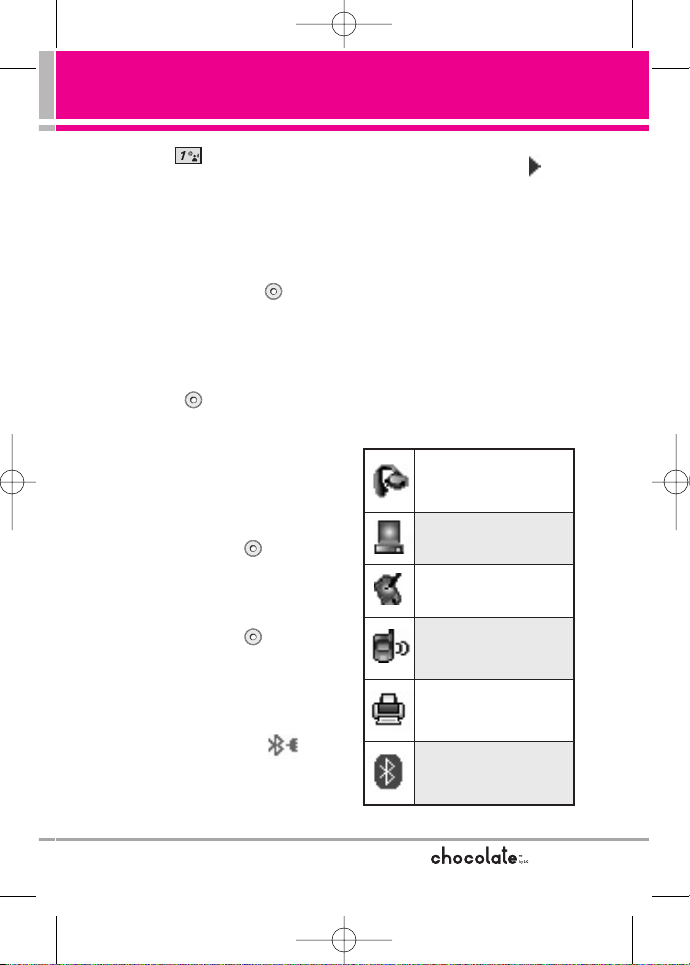
73
5. Oprima [Anadir Nuevo
Aparato].
Configure el dispositivo deseado
para el emparejamiento.
6. Si Bluetooth
®
está desactivado, se
le pedirá que lo encienda. Resalte
Sí y oprima la Tecla OK .
7. El dispositivo aparecerá en el
menú Anadir Nuevo Aparato
que haya sido localizado.
Resalte el dispositivo y oprima la
Tecla OK .
8. El terminal le pedirá la clave de
paso. Consulte las instrucciones
del accesorio Bluetooth
®
para
ver la clave de paso adecuada
(habitualmente “0000”- 4 ceros).
Introduzca la clave de paso y
oprima la Tecla OK .
9. Una vez que el emparejamiento
se haya realizado, resalte
Always Ask o Always Connect y
oprima la Tecla OK para
conectarse con el dispositivo.
10. Una vez conectado, verá que el
dispositivo está incluido en el
Bluetooth
®
Menú y el icono de
Bluetooth
®
conectado
aparecerá en su enunciador
sólo cuando esté conectado al
dispositivo de audio. También
puede comprobar la conexión
que tiene un icono azul en la
lista.
Referencia de iconos para agregar
nuevo dispositivo
Cuando se crea la conexión
inalámbrica Bluetooth
®
y se
encuentran dispositivos
emparejados, se muestran los
iconos siguientes.
●
Referencias de iconos cuando
se encuentra una conexión
inalámbrica Bluetooth
®
(ni
conectado ni emparejado).
Cuando su dispositivo
Chocolate busca un
dispositivo de audio
Cuando su dispositivo
Chocolate busca una PC
Cuando su dispositivo
Chocolate busca un PDA
Cuando su dispositivo
Chocolate busca otro
dispositivo de teléfono
Cuando su dispositivo
Chocolate encuentra una
impresora
Cuando su dispositivo
Chocolate encuentra otros
dispositivos no definidos
VX8550_Spa_1.1.qxd 8/8/08 2:44 PM Page 73
Loading ...
Loading ...
Loading ...